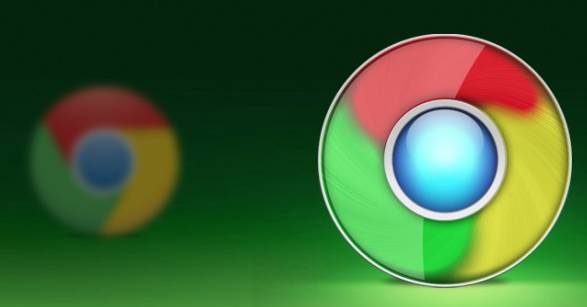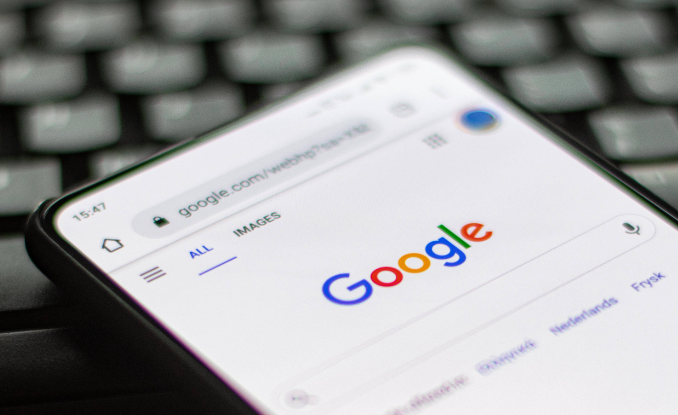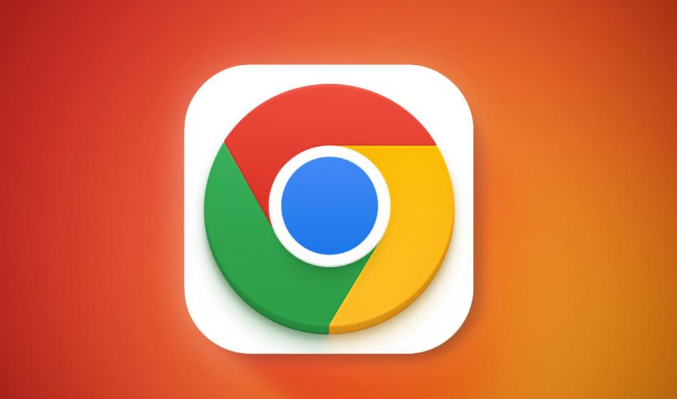当前位置:
首页 >
Chrome浏览器下载及浏览器性能调优实践指南
Chrome浏览器下载及浏览器性能调优实践指南
时间:2025-06-04
来源:谷歌浏览器官网
详情介绍
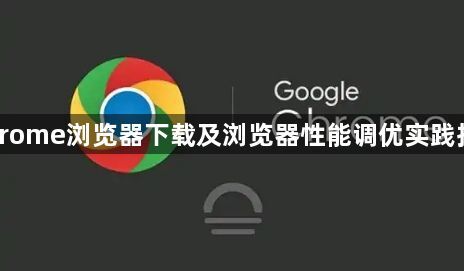
一、Chrome浏览器下载步骤
1. 打开你常用的浏览器,在地址栏输入https://www.google.com/chrome/,进入谷歌Chrome浏览器官方下载页面。
2. 点击“下载Chrome”按钮,页面会自动检测你的操作系统,如Windows、Mac等,并提供相应的安装程序下载链接。若未自动检测,可手动选择适合你操作系统的版本。
3. 点击下载按钮后,浏览器会开始下载Chrome的安装程序,通常会保存为名为ChromeSetup.exe的文件(Windows系统)。
4. 下载完成后,找到下载的安装文件,双击运行它,按照安装向导的提示进行操作,如选择安装路径、是否创建桌面快捷方式等,然后点击“安装”按钮,等待安装完成即可。
二、浏览器性能调优方法
1. 优化启动设置:打开Chrome浏览器,点击右上角的三个点图标,选择“设置”,在左侧导航栏中点击“高级”。在“高级”设置页面中,找到“启动时”选项,选择“打开特定页面或一组标签”,并删除不需要的启动时加载的页面或标签,只保留必要的常用页面,减少启动时需要加载的内容。
2. 清理缓存和历史记录:过多的缓存和历史记录会影响浏览器的启动速度和运行性能。在Chrome浏览器中,点击右上角的三个点图标,选择“更多工具”,再点击“清除浏览数据”。在弹出的窗口中,选择要清除的内容,如“缓存的图片和文件”“Cookie及其他网站数据”等,然后点击“清除数据”按钮,等待清除完成后,关闭浏览器并重新打开。
3. 减少插件和扩展程序:部分插件和扩展程序会在启动时自动加载,占用系统资源,导致启动速度变慢和运行卡顿。进入Chrome的设置页面,在“隐私与安全”部分,点击“扩展程序”,在扩展程序管理页面中,可逐个点击插件右下角的“禁用”按钮,禁用不必要的插件和扩展程序,只保留常用的且对性能影响较小的插件。
4. 关闭后台进程:一些后台进程可能会占用系统资源,影响浏览器的性能。在任务管理器中,找到与Chrome浏览器相关的后台进程,如“Google Chrome Helper”等,右键点击这些进程,选择“结束任务”,关闭不必要的后台进程。但要注意,不要关闭系统关键进程,以免影响系统的正常运行。
5. 调整硬件加速设置:打开Chrome浏览器,点击右上角的三个点图标,选择“设置”,在左侧导航栏中点击“高级”,再点击“系统”。在“系统”设置页面中,找到“使用硬件加速模式(如果可用)”选项,尝试关闭该选项,然后重启浏览器,查看性能是否有所提升。如果关闭硬件加速后出现显示异常等问题,可再将其开启。
继续阅读